كيفية مشاهدة Amazon Prime Video مع Chromecast
جوجل Chromecast الأمازون بطل قطع الحبل / / March 17, 2020
آخر تحديث في

يعتقد الكثير من الناس أن مشاهدة Amazon Prime مع Chromecast أمر صعب أو يقدم بثًا بجودة منخفضة ، ولكن هذا ليس صحيحًا. إليك كيفية القيام بذلك والحصول على جودة رائعة.
هناك الكثير من قطع الحبل الخدمات التي تتكامل بشكل جيد مع Chromecast. تعد كل من Hulu و Netflix و Vudu والمزيد خدمات بث متكاملة مع Chromecast للإرسال. لسوء الحظ ، لأن Amazon تريد أن يقوم الناس بشراء Fire TV Stick ، فإن Amazon Prime ليس لديه تكامل Chromecast.
ومع ذلك ، هناك طريقة للتغلب على جشع أمازون ، وذلك باستخدام ميزة الإرسال في متصفح Chrome.
شاهد Amazon Prime مع Chromecast
لكي يعمل هذا الخيار ، هناك بعض المتطلبات الأساسية التي ستحتاجها أولاً.
- ال أحدث إصدار من متصفح Google Chrome مثبت أو جهاز Chromebook.
- جهاز Chromecast متصل بالتلفزيون أو جهاز تلفزيون Android.
- An اشتراك أمازون برايم ليس مطلوبًا ولكنه سيتيح لك بالطبع الوصول إلى المزيد من المحتوى.
تأكد من أن جهاز Chromecast متصل بشبكة منزلك ويعمل بشكل صحيح. يمكنك اختبار ذلك عن طريق تثبيت تطبيق Google Home والتأكد من التعرف على جهاز Chromecast. بمجرد أن تعرف أن جهاز Chromcast متصل بالتلفزيون ويعمل بشكل صحيح ، فأنت على استعداد لبث Amazon Prime إلى الجهاز.
دفق Amazon Prime إلى Chromecast مع Google Chrome
باستخدام Google Chrome ، سجّل الدخول إلى حسابك في Amazon Prime واعثر على فيلم أو برنامج تلفزيوني تريد بثه. انطلق وأطلق فيديو أمازون في متصفحك.
بمجرد تشغيل الفيديو ، حدد ثلاث نقاط في الزاوية العلوية اليمنى من نافذة Chrome ، وحدد المصبوب.
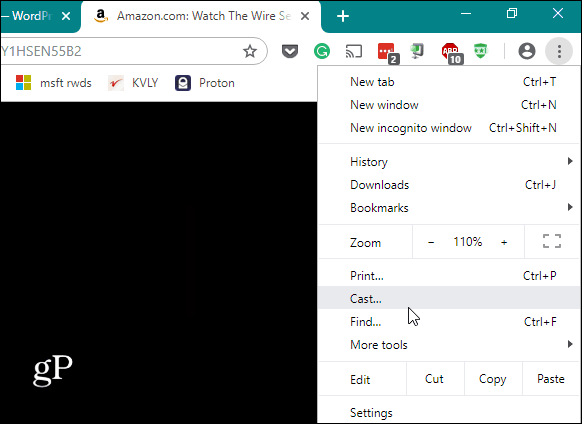
سيؤدي هذا إلى ظهور نافذة أخرى ستعرض جميع أجهزة Google المكتشفة على شبكتك المحلية والتي يستطيع المتصفح إرسال علامة تبويب المتصفح إليها. اختر التلفزيون الذي تم توصيل جهاز Chromecast به. سترى الجهاز يتحول إلى اللون الأزرق بمجرد بدء الإرسال.
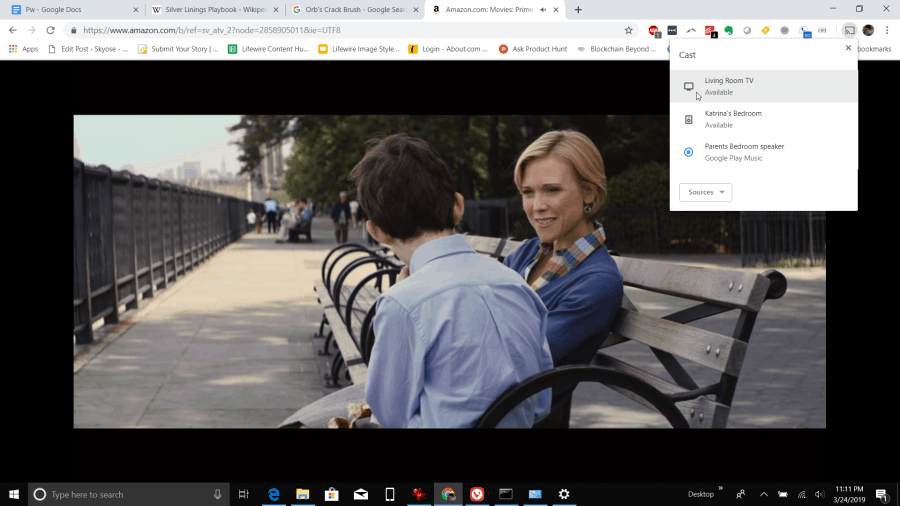
كيفية تحسين جودة الأمازون برايم الجري
ستلاحظ بعض المشاكل أثناء بث محتوى Amazon Prime. أحدها أنه إذا حاولت مشاهدة الفيديو في متصفحك أثناء بثه أيضًا إلى جهاز Chromecast، قد يبدأ الصوت في التأتأة.
المشكلة الأخرى هي أن بث علامة تبويب يحد من الجودة إلى 1080 بكسل ، ويمكن تقليل الجودة إذا كان لديك اتصال شبكة ضعيف أو بطاقة شبكة بطيئة.
يمكنك تحسين كلتا هاتين المشكلتين ببعض التعديلات الصغيرة. الأول هو تمكين علامة في متصفح Chrome تسمى # enable-new-remote-playback-pipeline #. يعمل ذلك على تحسين تدفق محتوى الفيديو من المتصفح إلى الأجهزة البعيدة مثل Chromecast. لتمكين هذا ، اكتب chrome: // flags / # media-remoting في حقل URL الخاص بالمتصفح.
اكتب: التحكم عن بعد في مجال البحث. جلس تمكين خط أنابيب التشغيل عن بعد الجديد إلى ممكّن.
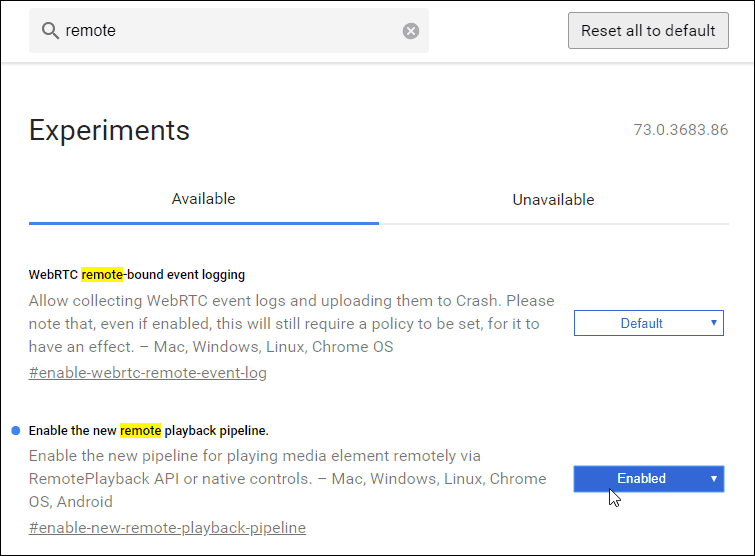
ستحتاج إلى النقر فوق استئناف الآن زر لإعادة تشغيل المتصفح. تأكد بمجرد إعادة تشغيل فيديو Amazon Prime وإرساله إلى جهاز Chromecast الخاص بك ، من تعيين الفيديو على وضع ملء الشاشة للاستفادة الكاملة من هذه الميزة.
طريقة أخرى لتحسين جودة تدفق الفيديو إلى Chromecast هو إعداد خاص في تطبيق Google Home لاستخدام وضع HDMI 50 هرتز. سيؤدي ذلك إلى تحسين جودة الفيديو إذا كان التلفزيون الخاص بك يدعم HDMI 50 هرتز.
للوصول إلى هذا:
- افتح تطبيق Google Home.
- انقر على التلفزيون الذي يتصل به جهاز Chromecast.
- اضغط على علامة الترس للدخول إلى إعدادات Chromecast.
- انتقل لأسفل إلى عرض قسم وتمكين استخدم وضع HDMI 50 هرتز.
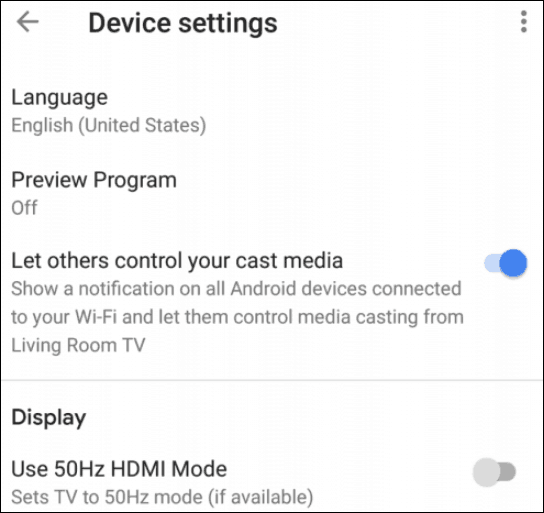
مع تعديل هذين الإعدادين ، من المفترض أن تلاحظ تحسنًا ملحوظًا في جودة دفق الفيديو عند إرسال الفيديو من علامة التبويب Amazon Prime.
ضبط الحجم عند صب Amazon Prime
يعتقد الكثير من الناس أنه لا يمكنك التحكم في مستوى الصوت عند الإرسال من Amazon Prime بخلاف استخدام جهاز التحكم عن بُعد الخاص بالتلفزيون. سيكون هذا مؤسفًا لأن إرسال علامة تبويب دفق Amazon Prime يميل إلى العمل بحجم أقل من معظم الخدمات.
لحسن الحظ ، لا يمكن أن يكون هذا أبعد عن الحقيقة. هناك عدة طرق للتحكم في مستوى الصوت بمجرد بدء إرسال علامة التبويب.
أولاً ، يمكنك تعديل الحجم من أمازون برايم نفسها. أثناء البث في وضع ملء الشاشة ، سترى رمز مكبر الصوت. اضبط هذا على الحجم الأقصى. على الأرجح ، لن يكون هذا عاليًا بما يكفي ، لكنها بداية جيدة.
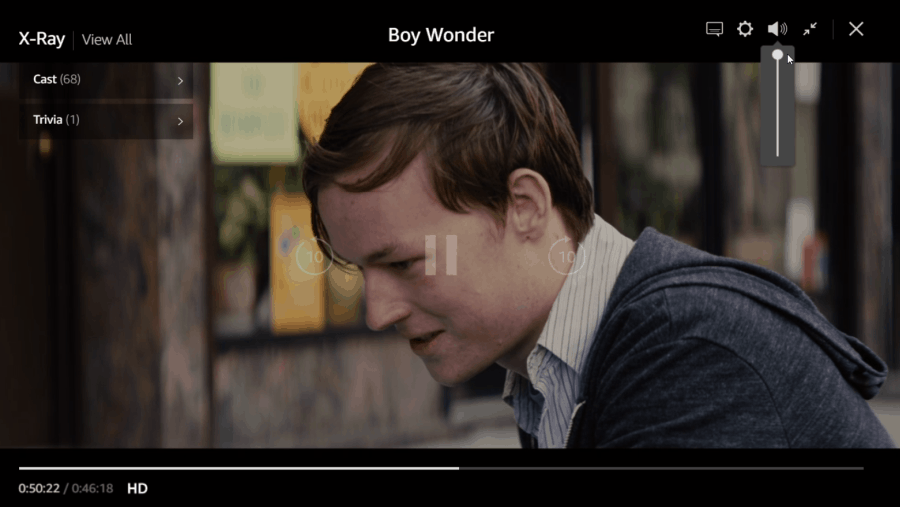
بعد ذلك ، يمكنك استخدام تطبيق Google Home لضبط مستوى صوت جهاز Chromecast نفسه. عادة ما يكون لهذا أكبر تأثير على الحجم الإجمالي.
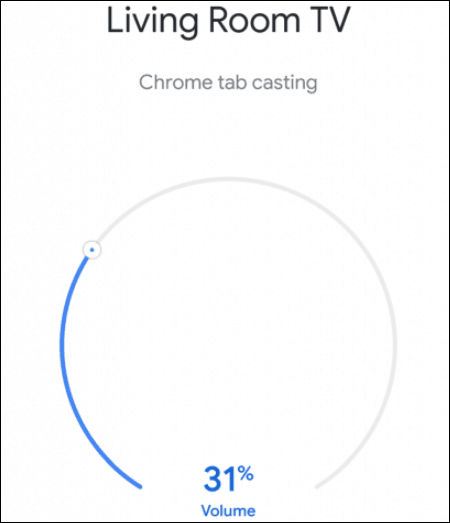
للوصول إلى هذه الشاشة:
- افتح تطبيق Google Home.
- مرر لأسفل إلى Chromecast TV الذي ترسل إليه وانقر عليه.
- حرك منزلق مستوى الصوت حول القوس حتى يصبح الصوت مرتفعًا بما يكفي.
الاحتمالات جيدة أنك لن تتمكن من ضبط هذا الصوت على 100٪ دون أن يكون الصوت مرتفعًا جدًا.
إذا كنت تحصل على 100٪ في Google Home ، فإن خيارك النهائي هو في الواقع جهاز التحكم عن بعد الخاص بالتلفزيون. بمجرد ضبط مستوى صوت التلفزيون على 100٪ ، فإن جميع إعدادات مستوى الصوت في Amazon Prime casting تكون عالية بصوت عال كما يمكن أن تحصل عليه تجربة الإرسال.
حرية اختيار أمازون برايم
من المؤسف أن Amazon هي واحدة من خدمات بث الفيديو القليلة التي اختارت إلغاء الاشتراك في لعبة الإرسال. آخر شيء يجب عليك فعله هو شراء جهاز Fire TV. القيام بذلك سيكافئ حقيقة أن أمازون ترفض الاندماج مع الأجهزة الأخرى.
لا توجد طريقة لـ Amazon لمنعك من إرسال علامة تبويب متصفح Chrome ، لذلك هذا هو الحل المثالي حتى تقرر أمازون أخيرًا إضافة ميزة الإرسال إلى خدمة بث الفيديو الخاصة بهم.


